- Mnogi uporabniki sistema Windows 10 so se pritoževali, da ko poskušajo ogledati datoteke PDF, dobijo napako: Pri branju tega dokumenta je prišlo do težave.
- Če dokument odprete v različnih brskalnikih in ga nato poskusite shraniti, bo morda v pomoč.
- Preverite, ali uporabljate najnovejšo različico programske opreme za branje dokumenta.
- V brskalniku morate onemogočiti tudi določeno možnost, tako da sledite spodnjim korakom.
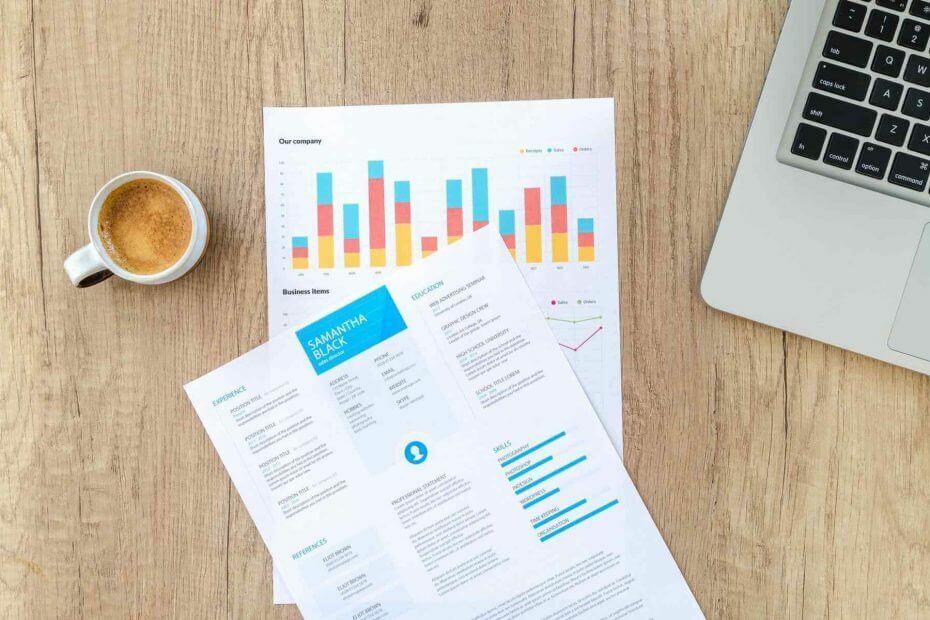
Z Adobe Acrobat Reader naredite vse svoje dokumente dostopnimi in varnimi. To orodje za upravljanje dokumentov vam bo omogočilo tudi e-podpisovanje in ustvarjanje uradnih obrazcev, da boste prihranili čas pri delu. Nabavite ga za svoj računalnik in lahko boste:
- Odprite, natisnite in uredite vse datoteke PDF in druge vrste datotek
- Lažje izpolnite obrazce PDF
- Najpomembnejši dokumenti naj bodo šifrirani
Pridobite vse aplikacije po posebni ceni!
Svetovna programska oprema za upravljanje dokumentov št. 1 je zdaj po ugodni ceni, zato pohitite!
Pri branju tega dokumenta je prišlo do težave sporočilo o napaki se ponavadi pojavi pri poskusu ogleda datotek PDF. To sporočilo o napaki vam bo preprečilo ogled nekaterih dokumentov in v današnjem članku vam bomo pokazali, kako odpraviti to napako.
Pri branju te napake dokumenta je prišlo do težave sporočilo vam bo preprečilo ogled datotek PDF. To sporočilo ima več različic in nekaj podobnih težav, o katerih so poročali uporabniki:
- Prišlo je do težave pri branju tega dokumenta (14), ki je pričakoval predmet dikta - Ta težava se lahko pojavi iz različnih razlogov. Če naletite nanjo, ponovno shranite problematično datoteko in preverite, ali to odpravlja težavo.
- Adobe je prišlo do težave pri branju tega dokumenta (15), (109), (131), 11, (16), (114) - To je nekaj različic prvotne napake in če jo naletite v programu Adobe Reader, poskusite nekaj naših rešitev.
- Pri branju tega dokumenta PDF, Adobe, je prišlo do težave - Ta težava se lahko pojavi pri ogledu datotek PDF. Če ga želite popraviti, poskusite posodobiti Adobe Reader na najnovejšo različico in preverite, ali to pomaga.
- Dokumenta ni bilo mogoče shraniti. Pri branju tega dokumenta je prišlo do težave - Če želite popraviti to sporočilo, poskusite uporabiti drug pregledovalnik PDF ali poskusite odpreti dokument v brskalniku.
- Pri bralniku Adobe je prišlo do težave pri branju tega dokumenta, zavrnjen dostop - Lahko se pojavijo nekatere težave z Adobe Readerjem, vendar jih lahko odpravite s preprosto namestitvijo aplikacije.
Pri branju tega sporočila o napaki dokumenta je prišlo do težave. Kako ga odpraviti?
- Pridržite tipko CTRL, če si želite ogledati dodatne informacije
- Ponovno shranite problematično datoteko
- Izvlecite želene strani
- Odprite datoteko v brskalniku in jo shranite
- Uporabite starejšo različico programa Adobe Reader
- Onemogoči možnost Prikaži PDF v možnosti brskalnika
- Posodobite Adobe Reader na najnovejšo različico
- Uporabite bralnik drugega proizvajalca
- Znova prenesite PDF
1. rešitev - Za ogled dodatnih informacij držite tipko CTRL

Pri branju te napake dokumenta je prišlo do težave 14 sporočilo se lahko prikaže med poskusom odpiranja določenih dokumentov PDF. Po mnenju uporabnikov težava nastane zaradi poškodovane datoteke, zato da bi videli celotno sporočilo o napaki, uporabniki predlagajo, da pritisnejo Ctrl ob napaki pritisnite tipko OK.
To vam bo pokazalo več informacij o tej napaki. Upoštevajte, da ta metoda ne bo odpravila bistvene težave, vendar vam bo dala dodatne informacije, ki jih lahko uporabite za nadaljnje odpravljanje težave.
- PREBERITE TUDI: Popoln popravek: Sporočila dokumenta PDF ni bilo mogoče naložiti v sistemih Windows 10, 8.1 in 7
2. rešitev - rešite težavno datoteko
Kot smo že omenili, Pri branju te napake dokumenta je prišlo do težave 15 lahko pride do poškodbe datoteke, zato da bi težavo odpravili, priporočamo, da dokument odprete, znova shranite in poskusite še enkrat odpreti.
Več uporabnikov trdi, da lahko ponovno shranjevanje dokumenta odpravi težave s poškodbo datoteke, če je datoteka berljiva, zato poskusite to.
3. rešitev - izvlecite želene strani
Po mnenju uporabnikov, če še naprej dobivate Pri branju te napake dokumenta je prišlo do težave 14 sporočilo, boste morda lahko težavo izognili preprosto tako, da boste izvlekli strani, ki jih potrebujete.
Datoteka PDF je lahko poškodovana in če je ne morete popraviti z uporabo naših prejšnjih rešitev, lahko vsaj poskusite izvoziti strani, ki jih potrebujete. S tem ne boste odpravili bistvene težave, vendar bi si morali vsaj ogledati strani, ki jih potrebujete.
4. rešitev - Odprite datoteko v brskalniku in jo shranite
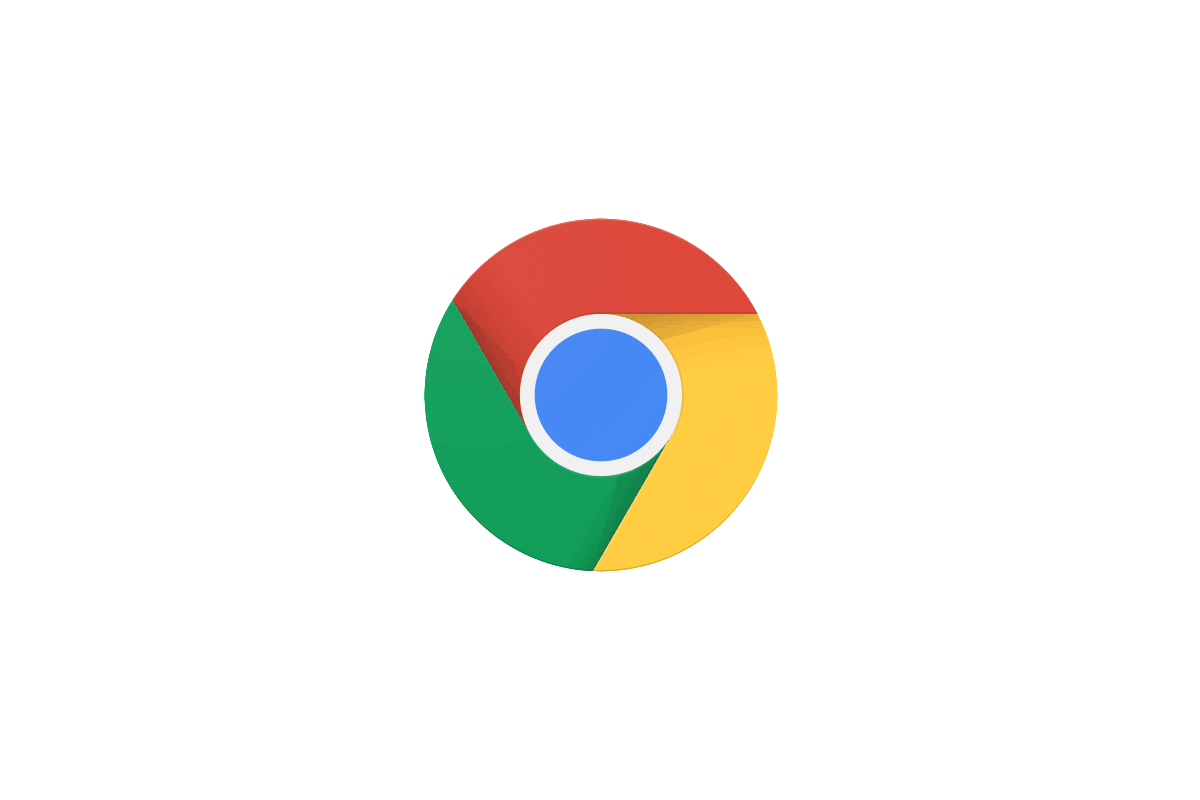
Da bi popravili Pri branju tega dokumenta je prišlo do težave 14, boste morda želeli poskusiti uporabiti brskalnik za ogled datoteke. Če datoteke ni mogoče upodobiti v brskalniku, priporočamo, da kopijo shranite iz brskalnika.
Če želite to narediti, odprite datoteko PDF v brskalniku in izberite Datoteka> Tiskanje> PDF> Odprite PDF v predogledu. Po tem izberite mesto za shranjevanje in shranite datoteko, zato jo boste lahko odprli brez težav.
Upoštevajte, da datoteke PDF v privzetem brskalniku morda ne boste mogli odpreti, zato priporočamo, da to rešitev preizkusite v več različnih brskalnikih, dokler ne najdete tistega, ki vam ustreza.
5. rešitev - Uporabite starejšo različico Adobe Readerja

Po mnenju uporabnikov se včasih ta težava lahko pojavi zaradi različice Adobe Reader uporabljate. Če želite to popraviti, se morate le preklopiti nazaj na starejšo različico Adobe Readerja. Če želite to narediti, morate najprej odstraniti različico Adobe Readerja, ki jo uporabljate.
Za to lahko uporabite več metod, vendar je najboljša uporaba program za odstranjevanje kot naprimer Revo Uninstaller. V primeru, da ne veste kako program za odstranjevanje deluje, bo odstranil izbrano aplikacijo, odstranil pa bo tudi vse datoteke in vnose v register, povezane z njo.
- Prenesite zdaj Revo Uninstaller (Preizkusna različica)
Ko odstranite Adobe Reader, prenesite starejšo različico in jo namestite. Upoštevajte, da starejša različica morda ni na voljo na spletnem mestu Adobe, zato se boste morali zanašati na tuje vire.
Upoštevajte, da se bo Adobe Reader morda poskušal samodejno posodobiti na najnovejšo različico, zato v nastavitvah to možnost onemogočite.
- PREBERITE TUDI: Popoln popravek: Sporočila dokumenta PDF ni bilo mogoče naložiti v sistemih Windows 10, 8.1 in 7
6. rešitev - Onemogočite možnost Prikaz PDF v možnosti brskalnika
Včasih Pri branju te napake dokumenta je prišlo do težave 14 sporočilo se lahko prikaže zaradi vaših nastavitev v programu Adobe Reader. Vendar lahko to težavo rešite preprosto tako, da onemogočite možnost Prikaz PDF v funkciji brskalnika.
Če želite to narediti v programu Adobe Reader, sledite tem korakom:
- Odprto Adobe Reader.
- Pojdite na Uredi> Nastavitve> Internet odsek.
- Poiščite Prikaži PDF v brskalniku možnost in jo počistite.
Po tem preverite, ali je težava še vedno prisotna. Več uporabnikov je poročalo, da je ta rešitev zanje rešila težavo, zato jo preizkusite.
7. rešitev - Posodobite Adobe Reader na najnovejšo različico
V nekaterih primerih boste morda lahko rešili Pri branju te napake dokumenta je prišlo do težave preprosto z namestitvijo najnovejših posodobitev za Adobe Reader. Adobe Reader običajno samodejno preveri, ali so na voljo posodobitve, včasih pa lahko preskočite posodobitev ali dve.
Vendar lahko posodobitve vedno preverite neposredno v sami aplikaciji. Lahko pa tudi prenesete najnovejšo različico s spletnega mesta Adobe in jo namestite. Ko bo Adobe Reader posodobljen, je treba težavo odpraviti in vse bo spet začelo delovati.
8. rešitev - Uporabite neodvisen čitalnik
Če še vedno dobivate Pri branju te napake dokumenta je prišlo do težave sporočilo, težava je morda v pregledovalniku PDF. Lahko se pojavijo težave z Adobe Readerjem in če želite težavo odpraviti, lahko poskusite uporabiti drug bralnik PDF.
Veliko je odličnih Pregledovalniki PDF na trgu, vendar če iščete trdno zamenjavo za Adobe Reader, predlagamo, da preizkusite Bralnik datotek Nitro Free PDF. Ko prenesete in namestite drug bralnik PDF, ga poskusite znova odpreti in preverite, ali težava še vedno obstaja.
Bralnik datotek Nitro PDF uporablja več kot 600.000 podjetij. Poizkusite brezplačno v preskusnem obdobju in vse funkcije odklenite do pridobivanje polne različice.
- Preverite zdaj Nitrojev brezplačni bralnik PDF-jev
Rešitev 9 - Znova prenesite PDF
Če Pri branju tega dokumenta je prišlo do težave napaka se vedno pojavlja, težava je lahko v datoteki PDF. Včasih se datoteka PDF lahko poškoduje in če ste preizkusili vse naše prejšnje rešitve, boste morda težavo odpravili s ponovnim nalaganjem datoteke PDF.
Ko to storite, ga poskusite odpreti in preveriti, ali je težava še vedno prisotna. Lahko pa poskusite odpreti datoteko PDF v drugem računalniku ali v telefonu in preveriti, ali se težava pojavlja tudi tam.
Pri branju te napake dokumenta je prišlo do težave je lahko precej težaven in povzroča težave pri poskusu ogleda datotek PDF, vendar upamo, da ste to težavo uspeli rešiti z eno od naših rešitev.
PREBERITE TUDI:
- Popravek: datoteke PDF se v sistemu Windows 10 ne tiskajo pravilno
- Popoln popravek: sličice PDF se ne prikažejo v sistemih Windows 10, 8.1, 7
- Popravek: tiskanje v PDF ne deluje v sistemu Windows 10

![FIFA 17 se ne bo zagnala [PRIPRAVLJANJE KORAK-PO-KORAK]](/f/470126ca8bbf18363742d0e62e0a6e25.jpg?width=300&height=460)
![Surface Book 2 počasne težave z Wi-Fi [NAJBOLJŠE REŠITVE]](/f/ea1b6b81811e5f8af3dcf3c2c4af40b3.jpg?width=300&height=460)